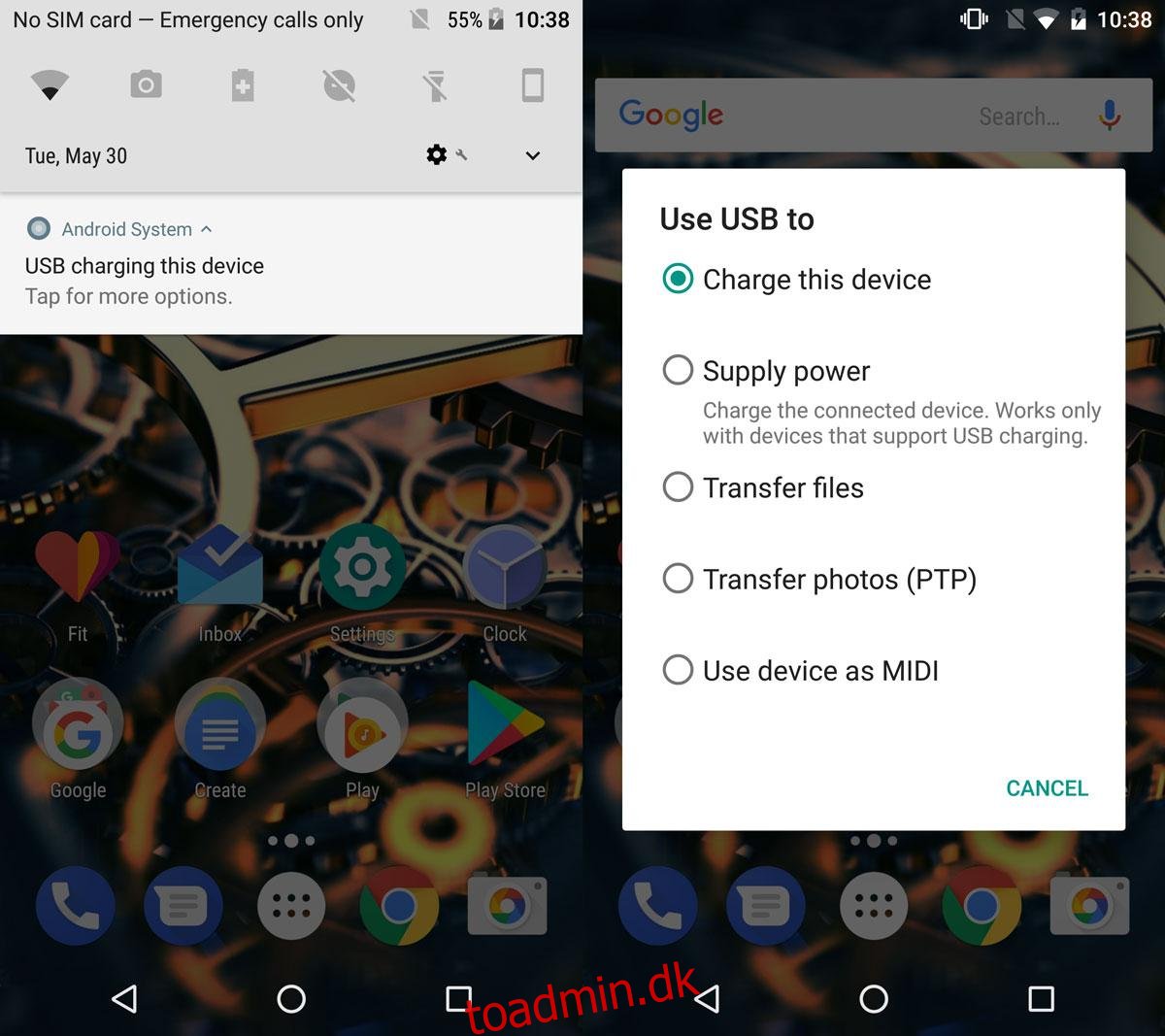Kameraer, SD-kort og telefoner har alle begrænset lagerplads. Du kan bruge dem til midlertidigt at gemme billeder, men du bliver i sidste ende nødt til at flytte dem væk fra enheden. Det er ikke kun et spørgsmål om lagerplads. Du bør flytte dine billeder og videoer til et eksternt drev, hvor de er sikre. Windows 10 har en ret intelligent importfunktion. Den registrerer, når du tilslutter en enhed som en telefon eller SD-kort, og tilbyder at importere dataene. Hvis du afviser det og indstiller en anden automatisk afspilningshandling, vil du ikke se importprompten igen. Når det er sagt, kan du stadig importere billeder og videoer i Windows 10 fra et kamera, et SD-kort eller en telefon.
Indholdsfortegnelse
Tilslut din enhed
Dette er ret simpelt, hvis du tilslutter en iPhone eller indsætter et SD-kort. Det er lidt kompliceret, hvis du tilslutter en Android-telefon eller et kamera.
Når du tilslutter en Android-enhed, skal du sørge for at tilslutte den som en MTP-enhed. Hvis du tilslutter den i opladningstilstand, vil du ikke kunne importere billeder og videoer. Hvis dine Android-indstillinger ikke har en MTP-forbindelsesmulighed, skal du vælge indstillingen Filoverførsel.
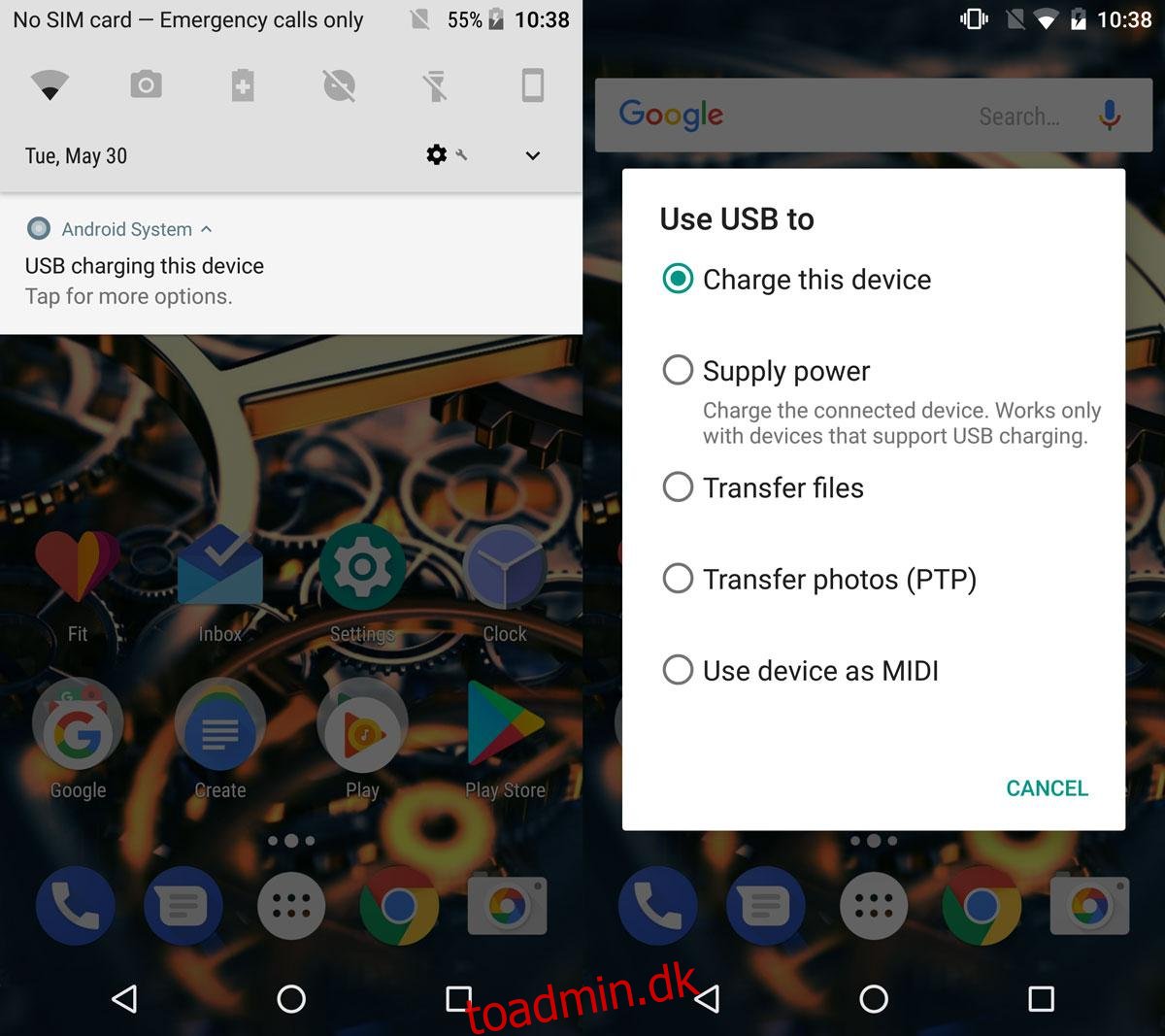
Dit kamera har muligvis en lignende mulighed. Tilslut det og se, om Windows registrerer det og lader dig se billeder på kameraet i Stifinder.
Hvis det er første gang, du tilslutter en enhed, skal Windows muligvis installere yderligere drivere.
Importer billeder og videoer i Windows 10 – Autoplay-indstilling
Som tidligere nævnt er import af billeder og videoer en automatisk afspilningshandling, du kan indstille til din enhed. Muligheden for at indstille dette som standardindstillingen passer muligvis ikke dig, hvis du tilslutter en telefon. Du kan tilslutte din Android-telefon for at oplade den, og du kan tilslutte din iPhone for at sikkerhedskopiere den. I begge tilfælde bliver det irriterende at have Windows 10 til at importere fotos og videoer. Du kan indstille denne mulighed for kameraer og måske for et SD-kort, hvis det kun har billeder og videoer på det. Hvis du afviser denne mulighed eller vælger en anden, kan du stadig importere billeder og videoer i Windows 10.
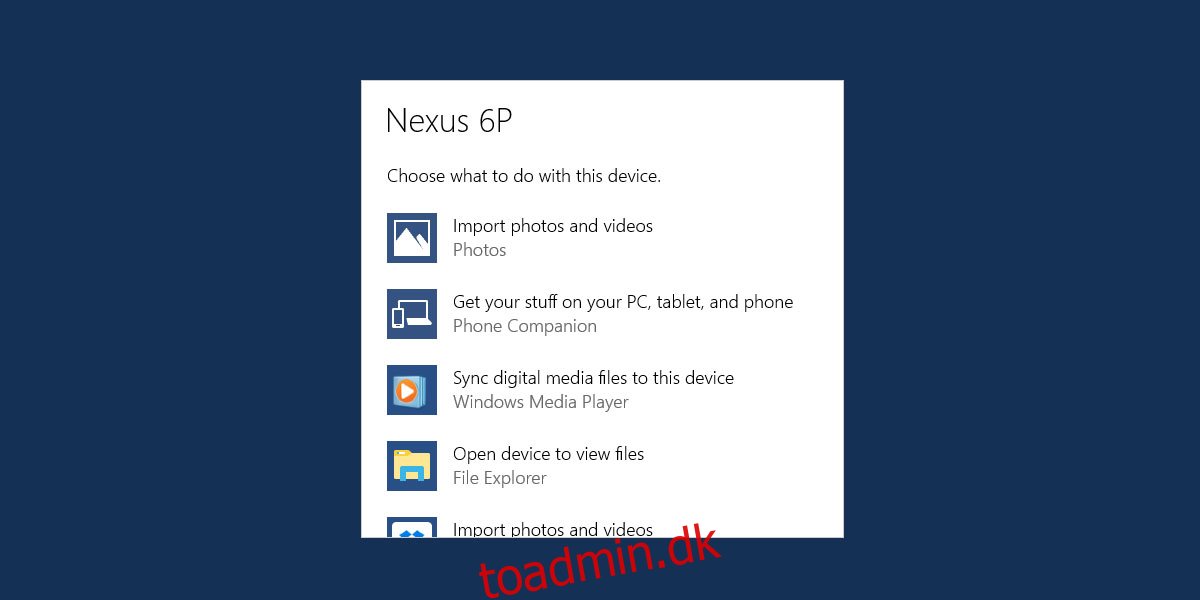
Importer billeder og videoer i Windows 10 – Stifinder
Tilslut din enhed, og vent på, at den vises i File Explorer. Sørg for, at du kan gennemse billederne og videoerne på din enhed i File Explorer.
Højreklik på enheden, og vælg ‘Importer fotos og videoer’ fra kontekstmenuen.
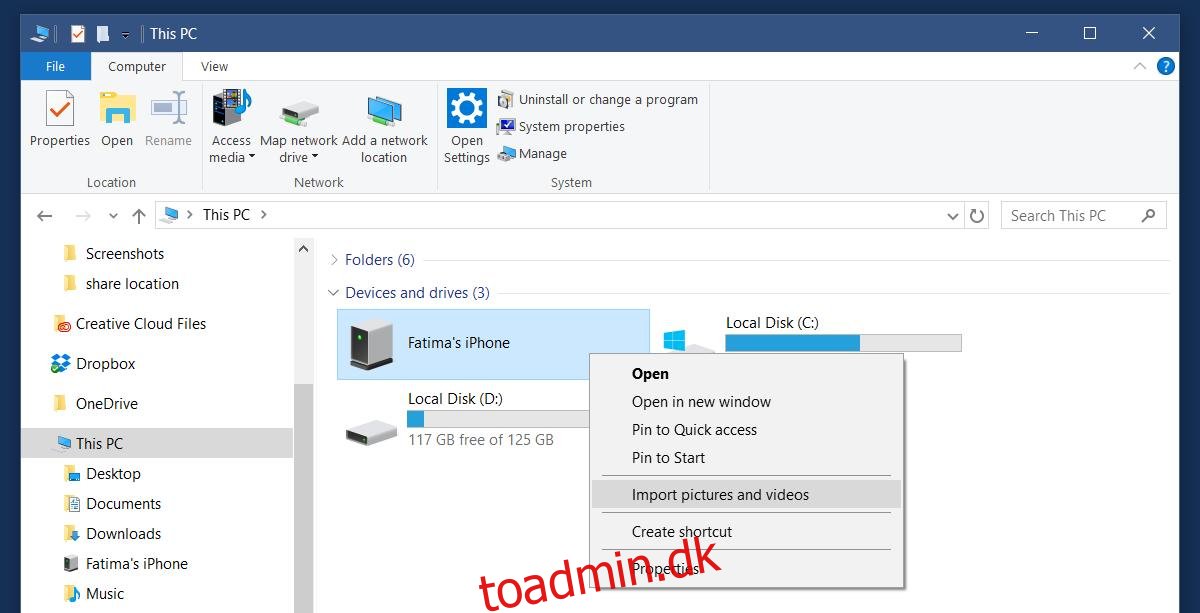
Windows scanner enheden for fotos og videoer. Dette vil tage tid, afhængigt af hvor meget data du har på din enhed.
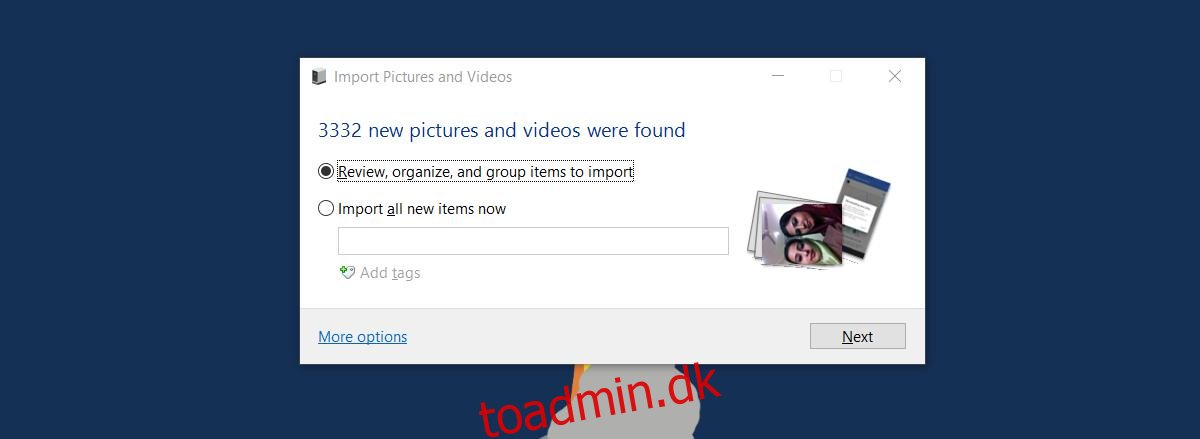
Windows tilbyder at organisere og gruppere de elementer, det er fundet. Hvis du vil springe det over og bare importere nye varer siden sidste import, skal du vælge ‘Importer alle nye varer nu’. Du kan tilføje tags til de nye elementer, hvis du vil.
Når du importerer billeder og videoer, kan du vælge, hvor billederne og videoerne skal gemmes. Klik på ‘Flere muligheder’ for at vælge importdestinationen. Du kan vælge en anden placering til billederne og videoerne. De er sorteret i mapper navngivet efter importdatoen og billedets navn. Du kan også definere en navnekonvention.
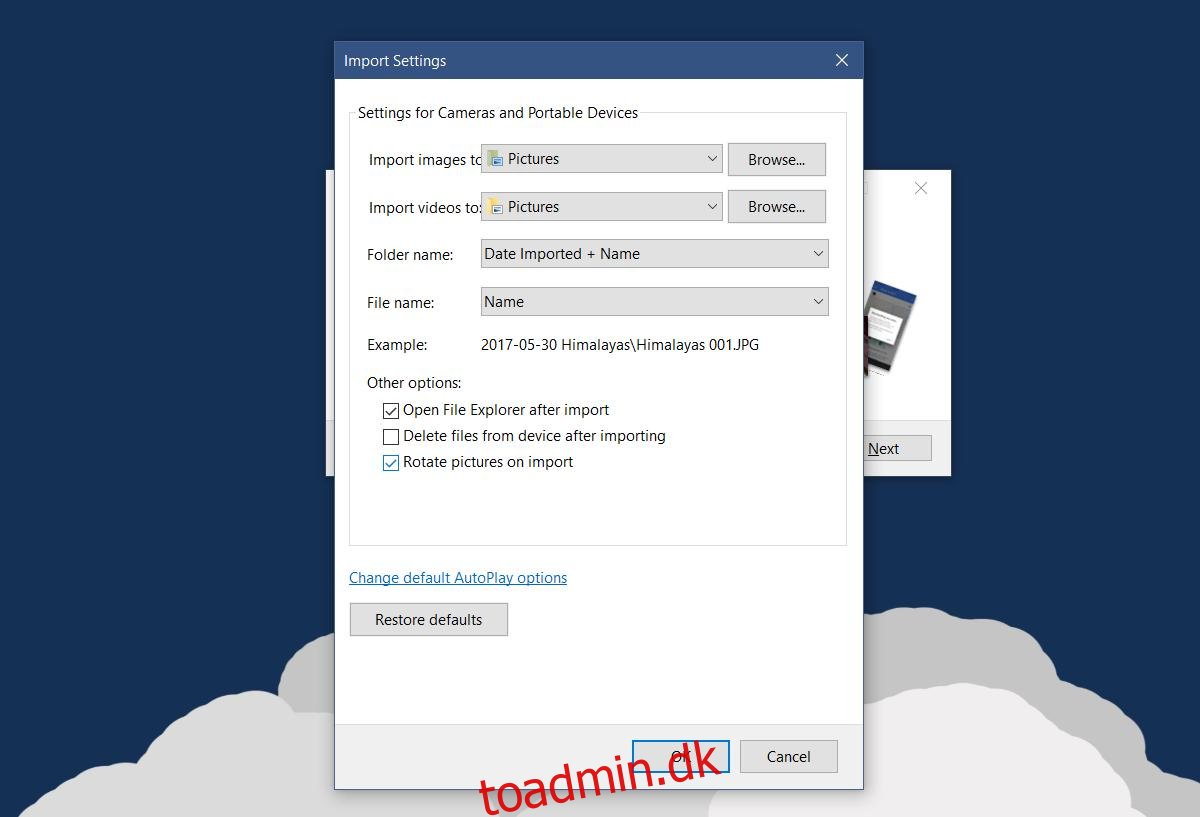
Det er alt, der skal til.